Visual Studio Code是微软开发的一款免费、开源的跨平台源代码编辑器。它可在桌面上运行,内置对 JavaScript、TypeScript 和 Node.js 的支持,并为其他语言和运行时(如 C++、C#、Java、Python、PHP、Go、.NET)提供了丰富的扩展生态系统。此外,VS Code还具有许多其他功能,如代码片段、代码重构、代码对比、任务管理、终端集成等,使开发人员能够更加高效地编写和管理代码。需要注意的是,VS Code是一款轻量级的代码编辑器,与Visual Studio(全尺寸的集成开发环境)是不同的产品。它专注于提供简洁、高效的代码编辑体验,并通过丰富的扩展生态系统满足开发人员的各种需求。
【功能特点】
【@Code Handle】
VS Code 的其中一个牛逼之处实际上并不是编译器本身的特性。VS Code是在//BUILD 2015 随着 @code Twitter handle一起发布的
【海量语言支持】
VS Code不只是跨平台, 它想成为支持30多种语言的开箱代码编辑器。 你想问哪个? 你可以编辑C#, VB, JavaScript, HTML, CSS, TypeScript, Ruby, Objective-C, PHP, JSON, Less, Sass 还有 Markdown, 这只是列出来一丁丁而已~ 你可以得到内嵌语法高亮和分支匹配, 当然也少不了代码导航。VS Code旨在成为Node.js, ASP.NET 和 TypeScript 开发的首选IDE, 剑指先进web/cloud 应用。
Visual Studio Code作为 ASP.NET 5 的开发工具,VS Code 已经是一个富编辑器,它内置具备很多日常功能。简单使用有效的 Yeoman 工具产生你的 ASP.NET 5 web 应用框架,并指向其根目录。你找到了一个功能丰富的 IDE(示例项目截图),它的 Omnisharp-powered 为代码提供了智能感知,错误,命令,部署和集成版本控制功能。所有的这些设计可以保持现代,精益,跨平台的 ASP.NET 5 web 开发在 VS Code 上的所需。
【并排编辑】
vs code 支持的其最受欢迎的开发人员的要求之一--并排编辑代码。简单的命令(?) / 在你的项目浏览器的文件上控制点击,看呀,多个文件可以并排打开文件, pre-docked 并且准备编辑。VS Code 可以支持三个同步的文件编辑,每个人都可以发射命令提示符。下面的屏幕快照展示了来源于一个被开放地并排编辑的 asp.net 项目的两个文件--生活是美好的。
【软件亮点】
【函数参数】
VS Code 有很优美的智能感知功能,帮助我们在相应的调用中输入函数参数,因此能很轻松地完成代码。这是与编程语言/系统函数相关的功能,除此之外,它智能地对你的代码中的自定义函数提供了帮助。下面的截图显示,为函数调用提供了输入参数,在这个工程里的任何地方 VS Code 都能看到被定义了的函数。并且很流畅。
【信息预览】
作为开发者,你可能常常想要预览一个文件,或检查一个函数的定义。 但是,一个完整的上下文切换的消耗很大,因为它让你无法继续输入。在 VS Code 中输入预览帮助,只需单击右键,或者(F12) -- 这样预览定义(Peek Definition)就会出现,如下所示。预览的结果内嵌在编辑器中,敲击 Escape 键后退出,这样节省了大量的上下文切换的时间。
【Markdown 预览】
大多数开发者都拥有他们最喜欢的 Markdown 编辑器--快速输入 Markdown,然后预览 HTML。VS Code 有意接管 Markdown 编辑,同时 VS Code 也具备这样的实力。你可以得到一致的Markdown 编辑支持,准备好以后,简单的触发 ??V 来查看预览,如下所示。这里也有按钮,用来在编辑/预览之间切换,同样,它也会将预览窗口并排放置,以便查看变动。
【更改中文显示说明】
Visual Studio Code 压缩包解压后,双击“Code.exe”启动 Visual Studio Code,使用快捷键“Ctrl+Shift+P”打开设置菜单,向下旋转鼠标滚轮选择“Configure Display Language”后在下拉菜单中选择“Install additional languages...”,在左侧窗口中选择“Chinese (Simplified) Language 中文(简体)”,点击语言下面的绿色“Install”按钮安装选择的语言,安装完成后右下角会弹出提示框,点击“Yes”按钮后 Visual Studio Code 将自动重启,再次启动后界面显示的就是简体中文了。
浅谈Visual Studio Code 可以翻盘成功主要是因为什么?
VS Code为什么能成功?有哪些地方是开发者所喜爱的呢?让我们从各个方面与Sublime、Atom 和 Vim 比较下,逐一分析。
1、学习曲线
对于任何人来说,特别是新手,一个工具的学习曲线也会影响到它的受欢迎程度。还记得 Stack Overflow 上著名的问题之一:"How to exit the Vim editor?" 吗?它已经有接近两百万的访问量。 VS Code、Sublime 和 Atom 在学习曲线上,一定是遥遥领先于 Vim。同时,VS Code 的使用文档相比于其他编辑器也是做的最好的,无论是“快速入门”还是每一个功能的使用,在官网上都写的一清二楚有条有理。官网还提供了 PDF 版的键盘快捷键参考表,让开发者轻松上手。此外,考虑到一些开发者是从 Vim、Sublime、IntelliJ 或是其他开发工具转来的,依旧习惯于原来开发工具的键盘快捷键。VS Code 也提供了各种键盘映射的插件,让你可以在 VS Code 中继续使用不同开发工具的快捷键,而不用重新学习 VS Code 的快捷键。
2、用户体验
VS Code 提供了许多良好的开箱即用的用户体验。与 Vim、Sublime 和 Atom 一样,VS Code 都提供了代码编辑的体验。此外,VS Code 在保持其轻量级代码编辑器的前提下,还内置了一些 IDE 中会有的重要功能:
Terminal:内置的 Terminal 使得开发者可以直接在 VS Code 中快速地运行脚本,而不需要在 VS Code 和系统的 Terminal 之间来回切换。
调试器:直接在 VS Code 中调试代码,断点、call stacks、交互式的 debug console,使得调试变得异常轻松。
版本控制:开箱即用的 Git 支持,让你方便地进行文件更改比较,管理你的源代码。
特别是对于前端开发者来说,VS Code 有着非常好的支持。除了对 JavaScript 的智能提示、重构、调试等功能的支持,像 HTML, CSS, SCSS, Less 和 JSON 这些前端技术栈,都有着很棒的支持。
曾经在一些用户体验上,VS Code 的用户体验也有不足之处。比如,曾经 VS Code 的设置页面的体验就没有 Atom 好,Atom 有着图形化的配置界面,而 VS Code 是基于 JSON 文件的。VS Code 对此也是听取用户的反馈,增加了图形化的配置界面,也保留了基于 JSON 文件的配置方式,满足了不同人群的使用习惯。
3、开源
开源对于一个产品的长期发展极为重要。在四款编辑器中,Sublime 是闭源的,VS Code、Vim 和 Atom 都是开源的,而 VS Code 可以说是开源做的最好的。
VS Code 不仅仅是把代码开源出来。而是把整个产品的开发过程建立于开源之上,与整个社区深入合作,倾听用户在 GitHub 上的反馈,使 VS Code 越做越好:
每一年,VS Code 团队都会在 GitHub Wiki 发布 Roadmap ,列出一整年的规划图。
每个月初,在产品设计阶段,VS Code 团队会在 GitHub Issue 上会发布 Iteration Plan ,列出这个月会做的每一个功能,每一个功能基本会对应一个 GitHub Issue,你可以看到详细的设计以及 mockup,并且可以提出你自己的见解。
每个月末,临近产品发布,你可以在 GitHub 看到 Endgame 了解到 VS Code 是如何进行产品测试与发布的。
不仅代码开源,VS Code 整个产品的计划,设计以及发布管理都是“开源”的:每一个阶段对每一个用户是公开透明的,你不仅可以开 Issue,发PR,你甚至也可以参与到每个功能的设计与讨论中去!
4、性能
天下武功唯快不破。相信从 IDE 转投 VS Code 的童鞋,一定是对 VS Code 的性能非常满意。同为基于 Electron 开发的产品,VS Code 在性能的优化上要比 Atom 领先许多。当然,我们必须承认的是,在速度上 VS Code 与 Vim 和 Sublime 相比,还是有略微的差距。但是,我们依旧能看到 VS Code 不断的在性能上的优化。从插件进程与主进程的隔离、插件的延迟加载,再到 Text Buffer 的优化,提升大文件的加载与编辑速度,减少内存使用率。我们看到了 VS Code 的不断进步。
5、插件
VS Code 有着丰富且快速增长的插件生态,如今,已经有超过一万个插件。不仅有中心化的插件市场,而且在 VS Code 编辑器里也可以轻松搜索插件,直接进行安装与管理。相比之下,Sublime 只有 5000 不到的插件,而且在编辑器里不能很方便地搜索管理插件;Vim 插件虽多,但因为没有一个中心化的插件市场,查找插件很麻烦;Atom 有 8000 多的插件,比 VS Code 少一些,虽然在编辑器内也是可以查找插件,但 VS Code 的搜索和浏览功能做的要比 Atom 要好。
此外,VS Code 还推出了 Extension Packs,方便开发者一键安装多个插件。比较出色的 Extension Pack 有 Java Extension Pack、PHP Extension Pack、Vue.js Extension Pack 等,使得 VS Code 秒变 IDE。
6、生态
VS Code 不仅仅是一个代码编辑器,它有着强大的生态。VS Code 把它的许多重要组件抽离出来,成为大家都可以复用的开源产品,与社区合作,把产品越做越好:
Language Server Protocol :它是 Editor/IDE 与语言服务器之间的一种协议,可以让不同的 Editor/IDE 方便嵌入各种程序语言,允许开发人员在最喜爱的工具中使用各种语言来撰写程序。Eclipse, Atom, Sublime Text, Emacs 等主流 Editor/IDE 都已经支持了 LSP。
Debug Adapter Protocol : DAP 与 LSP 的目的类似,DAP 把 Editor/IDE 与 不同语言的 debugger 解耦,极大地方便了 Editor/IDE 与其他 Debugger 的集成。Eclipse, Emacs, Vim等已经支持了 DAP 。
Monaco Editor :作为 VS Code 的核心组件,Monaco Editor 在 GitHub 已经拥有了超过一万三千个 star 。国内比较有名的比如 Cloud Studio 和 Gitee Web IDE 都使用了 Monaco Editor。
VS Code 作为 Visual Studio Family 的重要产品,与 Visual Studio IDE 一样,也有两大重要的功能:
Visual Studio Live Share:极大地方便了协作编程:实时共享代码编辑、跟随光标、团队调试、分享本地服务器、共享终端等等。
Visual Studio IntelliCode:通过 AI 赋能,根据上下文给出编程建议和智能提示,提高开发者的效率。
此外,还有 2019 年微软在开发工具领域最重磅的产品 —— Visual Studio Online。

∨ 展开

 Microsoft Visual C++ 2019中文版(32/64位)
Microsoft Visual C++ 2019中文版(32/64位) Java 8.0U181官方正式版(32位/64位)
Java 8.0U181官方正式版(32位/64位) pycharm激活码2021
pycharm激活码2021 Enterprise Architect 15中文破解版(附安装教程+破解补丁)
Enterprise Architect 15中文破解版(附安装教程+破解补丁) JetBrains破解补丁v2021.1
JetBrains破解补丁v2021.1 IDA PRO 7专业破解版
IDA PRO 7专业破解版 visual studio 2022破解版
visual studio 2022破解版 Armageddon破解版v2.2
Armageddon破解版v2.2
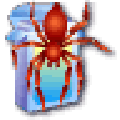

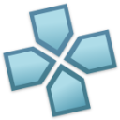




 智慧工资 V1.0 官方版
智慧工资 V1.0 官方版
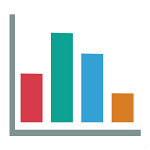 MedCalc(医学统计软件)破解版v18.2.1中文版
MedCalc(医学统计软件)破解版v18.2.1中文版
 iCloudv7.16.0官方版
iCloudv7.16.0官方版
 网易闪电邮v2.4.1.30官方电脑版
网易闪电邮v2.4.1.30官方电脑版
 电影搜索神器v1.0绿色免费版
电影搜索神器v1.0绿色免费版
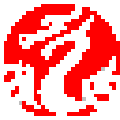 燕秀工具箱最新版下载
燕秀工具箱最新版下载
 pcsx2v1.2中文版
pcsx2v1.2中文版
 智慧报修系统 V1.0.0 官方版
智慧报修系统 V1.0.0 官方版
 Microsoft SQL Server2022破解版 V2022.0 免费版
Microsoft SQL Server2022破解版 V2022.0 免费版
 昆仑触摸屏编程软件 V7.2 官方最新版
昆仑触摸屏编程软件 V7.2 官方最新版
 PyCharm Pro2023破解版 V2023.1 最新免费版
PyCharm Pro2023破解版 V2023.1 最新免费版
 Android Studio2022版 V4.2.2 官方版
Android Studio2022版 V4.2.2 官方版
 Microsoft SQL Server 2022 官方最新版
Microsoft SQL Server 2022 官方最新版
 winedit 7.0(通用文本编辑器)破解版
winedit 7.0(通用文本编辑器)破解版
 visual studio(vs) 2017破解版
visual studio(vs) 2017破解版